Inom programvaruutveckling är en grundlig förståelse av programmeringsmetoder oersättlig, särskilt när det gäller returvärden. I den här guiden kommer vi att fokusera på användningen av felsökningsverktyget i C# för att fastställa hur våra metoder fungerar och för att säkerställa att vår kod levererar de önskade returvärdena. Vi kommer att titta på hur man sätter brytpunkter för att följa programflödet steg för steg och identifiera potentiella fel.
Viktigaste insikterna
- Brytpunkter låter dig stoppa programflödet exakt.
- Hybridanalyser av variabelvärden kan tidigt upptäcka fel.
- Felsökning är ett effektivt verktyg för felfinding och pålitlig analys av metoder med returvärden.
Steg-för-steg-guide för att använda felsökning i C
För att ge dig en bättre förståelse av felsökningsprocessen kommer vi att titta på de definierade stegen som du kan följa för att effektivt övervaka flödet av dina C#-metoder.
Sätta brytpunkt och starta programmet
Först måste du sätta en brytpunkt i koden. Klicka på vänster sida av raden där du vill placera brytpunkten. Visual Studio visar detta med en röd markering.
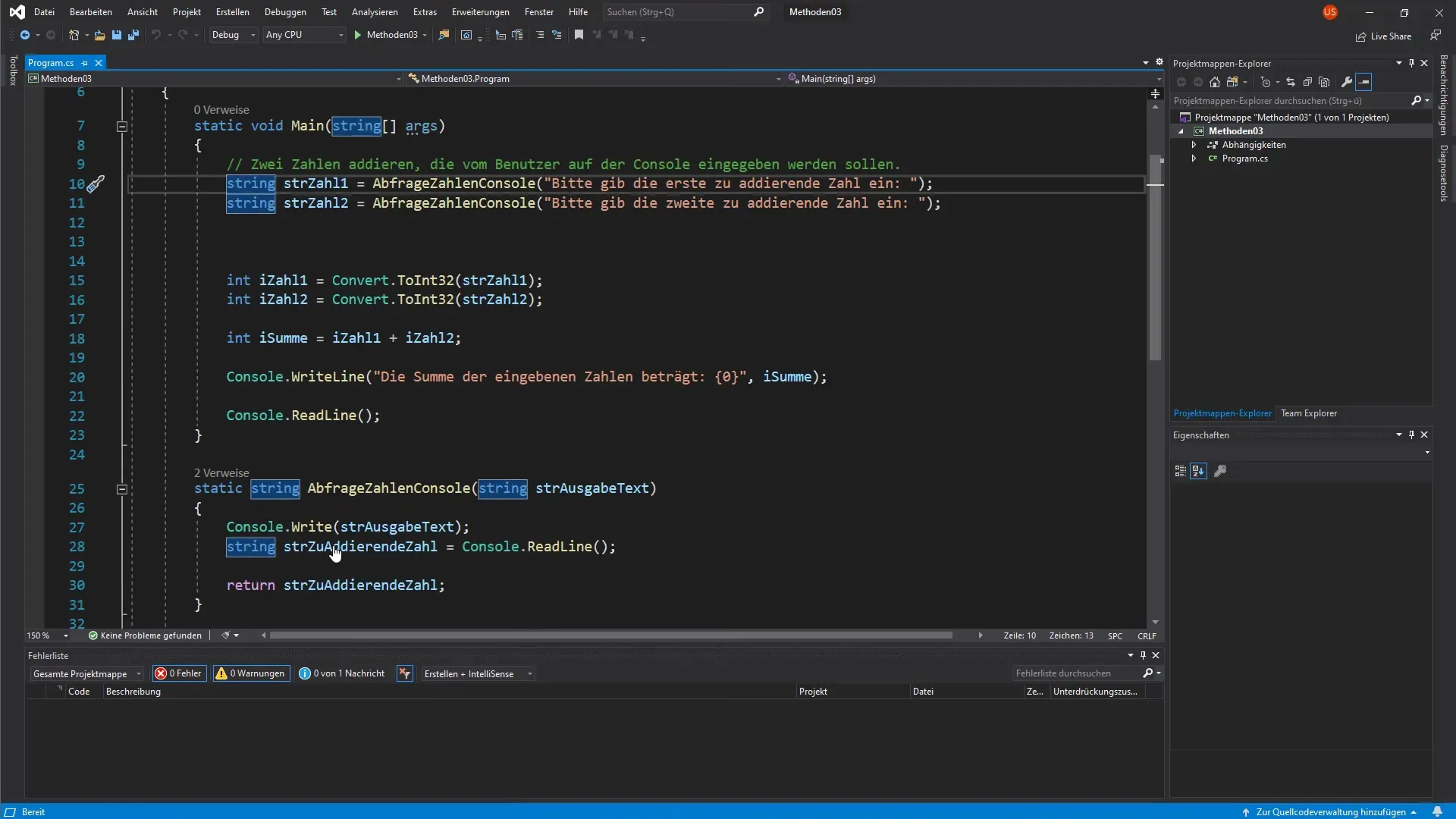
Starta nu programmet. Kompilatorn kommer automatiskt att stanna vid brytpunkten så att du kan följa körningen steg för steg.
Fönster och visningar under felsökning
När brytpunkten nås ser du flera nya fönster i Visual Studio. Särskilt finns det ett felsökningsfönster med ett område för lokala variabler och en anropslista. Denna vy hjälper dig att se vilka värden som för närvarande är lagrade i variablerna och på vilken kodrad du befinner dig.
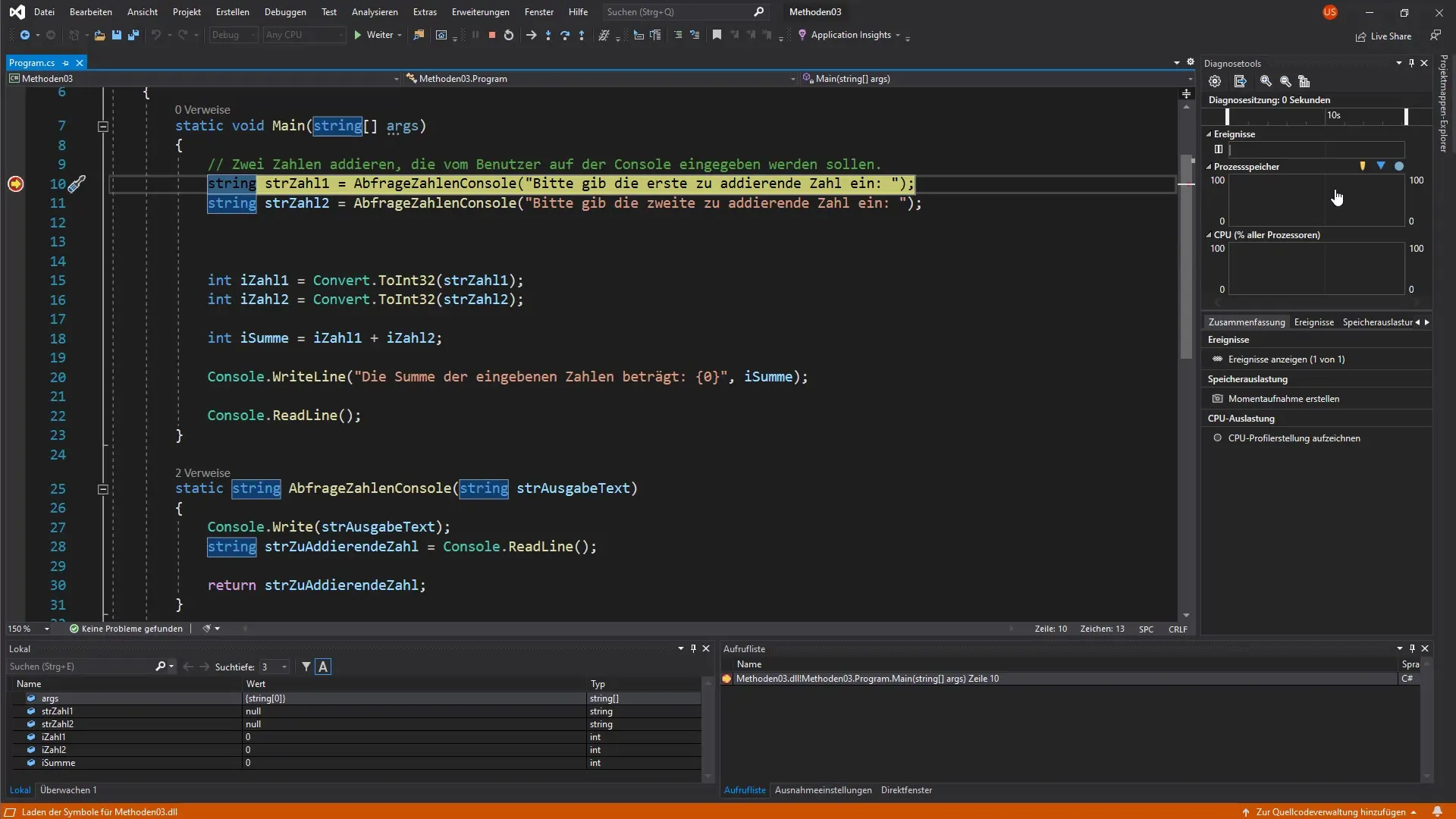
Interaktion med felsökaren och variabelanalys
När du går vidare stegvis med felsökaren kan du se varje rad i koden enskilt. Detta görs typiskt genom att trycka på F11. Vid varje körning uppdateras värdet av variablerna i det lokala visningsområdet.
Här kan du se att vissa variabler, som "Tal 1" och "Tal 2", fortfarande har nollvärden innan användarinmatningen. Så snart du utför nästa steg visas användarens inmatningar i de motsvarande variablerna.
Fråga och verifiera värden
När du nu ber användaren att ange ett värde, ser du att konsolen tas fram i förgrunden. Efter inmatningen, till exempel "20", markeras detta värde i den lokala visningen med röd färg. Detta indikerar att värdet av denna variabel har ändrats.
Genom att kontrollera variablerna ser du att implementeringen av metoden med returvärden faktiskt fungerar. Inmatningen samlas in och kan användas för ytterligare beräkningar.
Hantera returvärden
En annan steg i felsökningen är att observera returvärden. Om du till exempel kör metoden för att hämta talen och trycker på F11, kommer du att upptäcka att returvärdet noggrant överförs till den anropade metoden.
Tilldelningen av detta värde till en ny variabel kan spåras i fönstret "Lokalt", där de aktiva värdena efter den senaste körningen listas.
Felsökning genom upprepning
Du kommer att märka att processen att kontrollera värden och sätta brytpunkter hjälper dig att bättre förstå programflödet. Upprepa dessa steg för ytterligare metoder eller avsnitt av din kod, där du frågar efter användarinmatningar och följer returvärdena.
Med varje steg blir du mer säker på att använda felsökaren och kan snabbare lokalisera och åtgärda fel.
Sammanfattning - Fördjupning av C#-metoder med returvärde och felsökning
Felsökning i C# är ett oumbärligt verktyg för att upptäcka fel i koden och analysera beteendet hos metoder med returvärden. Genom att sätta brytpunkter och gå igenom programmet steg för steg kan du identifiera oanvända variabler, följa värdet av returvärden och säkerställa att din kodlogik fungerar som tänkt.
Vanliga frågor
Hur sätter jag en brytpunkt i Visual Studio?Klicka på den röda markeringen i den vänstra marginalen bredvid raden för att sätta en brytpunkt.
Vad betyder det när en variabel visas i röd färg i felsökaren?En röd visning indikerar att värdet av denna variabel har ändrats sedan den senaste körningen.
Hur kan jag följa programflödet steg för steg?Du kan trycka på F11 för att utföra ett steg i koden.
Varför är anropslistan viktig?Anropslistan visar dig det aktuella programflödet och var programmet just kommer ifrån, vilket är mycket användbart vid felsökning.
Vad gör jag om jag hittar ett fel i koden?Du kan justera koden och gå igenom den med felsökaren igen för att säkerställa att felet har åtgärdats.


